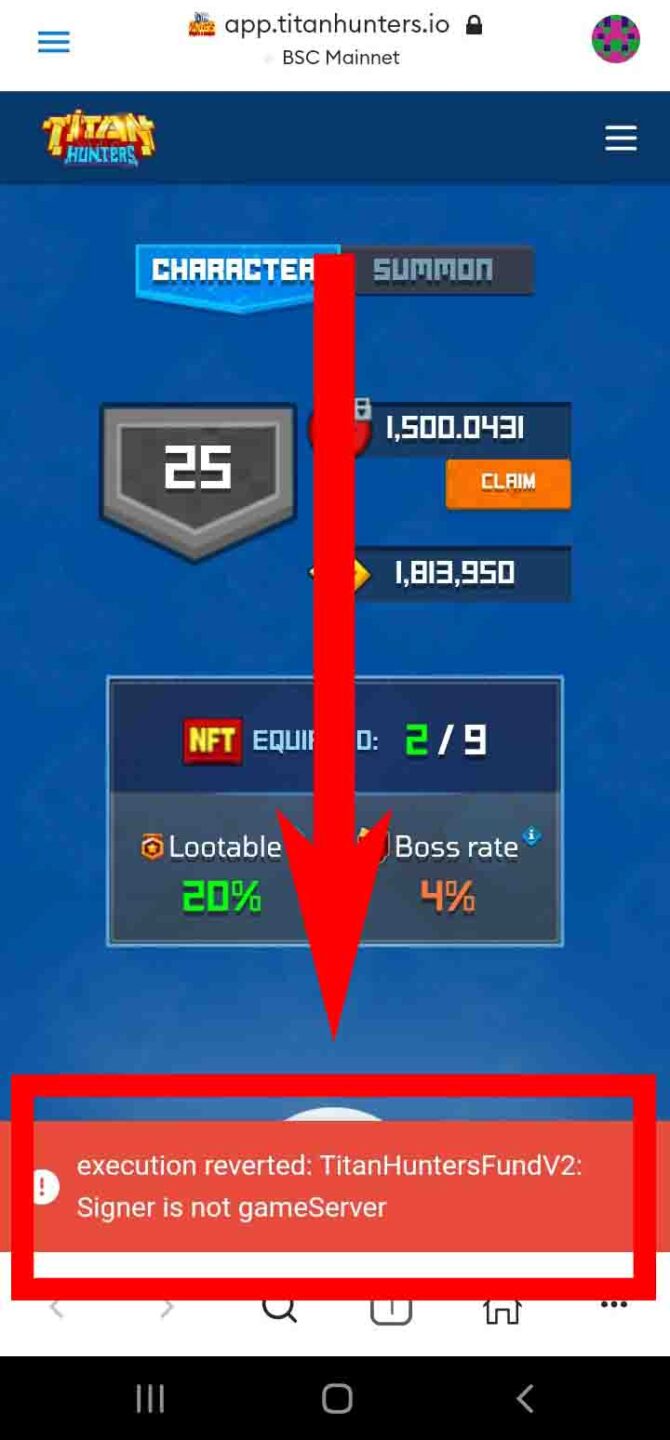今回はタイタンハンターズ(Titan Hunters)でスマホからクレームができない人の解決方法!というテーマでお送りしていこうと思います。
タイタンハンターズ(Titan Hunters)をスマホでプレイしていて、スマホからクレーム申請したら、画像のような注意書きが出た!↓
というクレームができない人のための解決方法をお伝えします!
結論から言うと、ウォレットもしくはアカウントの再接続をしてください!ということです。
これだけではよく分からないと思いますので、1つひとつ解説していきます。
- 注意書きの意味
- ウォレットの再接続
- アカウントの再接続
それではさっそく参りましょう!
タイタンハンターズ(Titan Hunters)でクレーム時に突如出てきた注意書きの意味
スマホからクレームしようとしたら冒頭でもお伝えしたような注意書きがでてきて困っている人はおおいのではないでしょうか?
とりあえず、この注意書きの意味を理解するところから入りましょう!
そのまま翻訳してしまうとよく分からない感じになるので、単語の意味から紐解いていきます。
execution → 実行
reverted → 元に戻した
TitanHunrers → タイタンハンターズ
Fund → ファンド、資金
V2 → サーバーのこと
Signer → 署名者
is not → ~でない
gameSever → ゲームサーバー
これらの単語の意味を文章っぽくつなげてみると以下のようになります。
署名者のゲームサーバーは”タイタンハンターズの資金サーバー”ではないので、実行を元に戻しました。
このように解釈できると思います。
要するに、「あなたのアカウントは、タイタンハンターズの$TITAがプールされているサーバーにちゃんと接続されていませんよー」ということですね!
ここから考えると、やることはたった一つでした。
そうです!冒頭でもお伝えした通り、ウォレットかアカウントを接続しなおせばいいんです!!
タイタンハンターズ(Titan Hunters)でスマホからクレームができるようにする解決方法!
スマホからクレームができるようにする解決方法、今回ご紹介するのは再接続です。
スマホからクレームができないパターンは、筆者が確認している限り全部で3つあります。
- ウォレットやアカウントが正しく接続されていない
- プールされていない状態でクレームしようとしている
- メタマスクのブラウザからログインしていない
これら3つのことが考えられます。1番は今回で解説します。
1番以外、2番と3番は他の記事で詳しく解説しているので、気になる人は以下のテキストリンク(青い文字のところ)を押して詳細を確認してみてください。
ウォレット再接続の方法
それでは、ここからウォレットの再接続の手順をお伝えします。とってもカンタンです。
- メタマスクのブラウザからタイタンハンターズのログイン画面へ
- 右上にある3本線をタップ
- ウォレットが接続されているか確認
- 接続されていたら「Disconnect Wallet」をタップで接続を切る
- 右上にある3本線をタップ
- 「CONNECT WALLET」をタップ
- 自分のウォレットをタップ
- 右上にある3本線をタップ
- ウォレットの接続を確認
- ログイン
- ログインとウォレット接続の確認
- いざ!クレームへ!!
たったのこれだけで、再接続は完了です!
では、画像をもとに詳しく解説していきます!
STEP1 メタマスクのブラウザからタイタンハンターズのログイン画面へ
まずはメタマスクのブラウザからタイタンハンターズのログイン画面へと移動します。
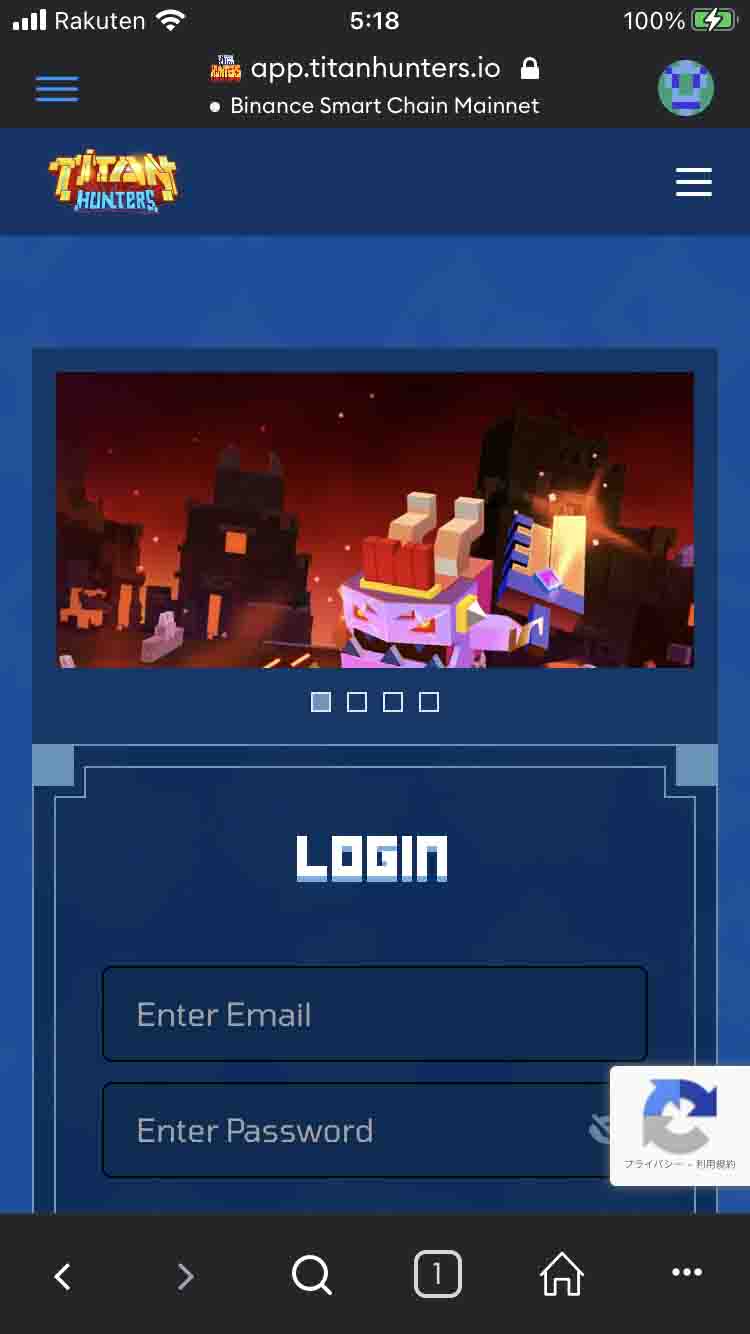
STEP2 右上にある3本線をタップ
右上にある3本線のメニューバーをタップします。

STEP3 ウォレットが接続されているか確認
ウォレットが接続されているかの確認をしてください。

もし、この状態で接続されていなければ、STEP6から見ていってください。
STEP4 接続されていたら「Disconnect Wallet」をタップで接続を切る
ウォレットの接続が確認出来たら、1度「Disconnect Wallet」をタップして接続を切ってみましょう。

STEP5 右上にある3本線をタップ
接続が切れたら下の画面になるので、右上の3本線のメニューバーをタップしてメニューを開きます。

STEP6 「CONNECT WALLET」をタップ
再接続するために「CONNECT WALLET」をタップしてください。
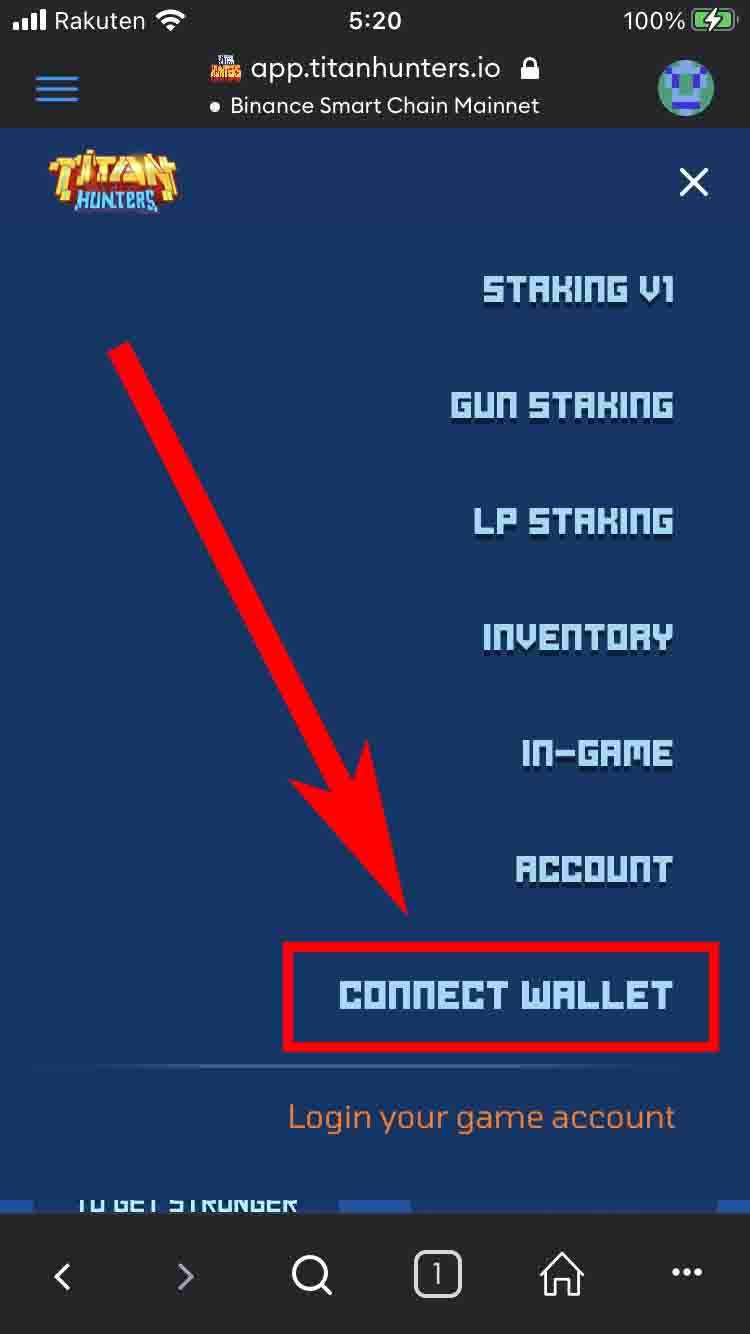
STEP7 自分のウォレットをタップ
ご自身のウォレットがメタマスクならメタマスクをタップして選んでください。

STEP8 右上にある3本線をタップ
また下の画面になるので、右上にある3本線のメニューバーをタップして開いてください。

STEP9 ウォレットの接続を確認
ウォレットが再び接続されたことを確認してください。

STEP10 ログイン
ウォレットの確認ができたら、ログインしていきましょう!
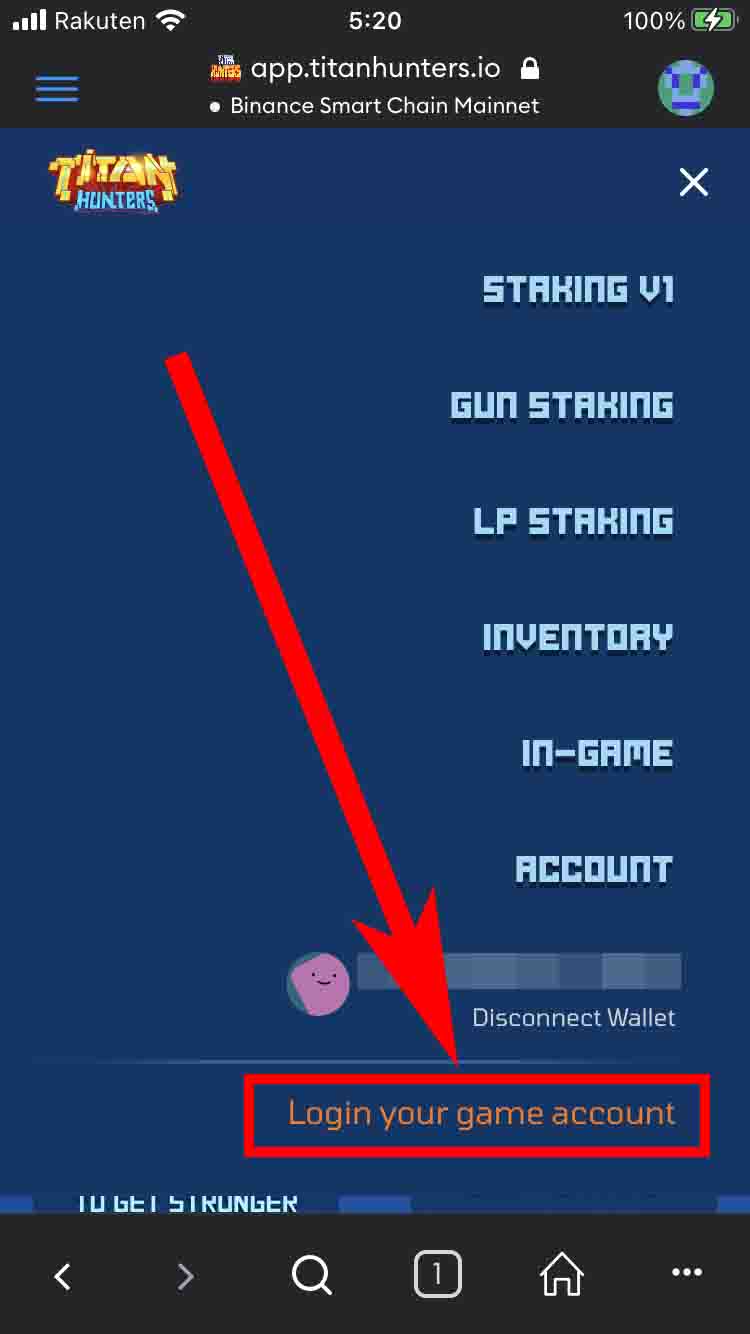
STEP11 ログインとウォレット接続の確認
ログインが出来たらもう1度、ログインとウォレットの接続を確認してください。

STEP12 いざ!クレームへ!!
ここまでできてから、クレーム申請へと進んでください!

これでクレーム申請ができるはずです!
お疲れさまでした!!
いやいやこれでも治らないよ!という人は次のアカウントの再接続に進んでください。
アカウント再接続の方法
それでは、ここからウォレット内アカウントの再接続の手順をお伝えします。とってもカンタンです。
その前に1つ先に注意点があります。
この方法はメタマスクで新規アカウントを作る方法になります。
新しく作った新規アカウントを消す方法は、あるにはあるんですが少しややこしいです。
なので、メタマスク内に「新規アカウントを残したままになる」とご理解した上で進めてください。
- メタマスクを起動
- アカウントのロゴマークをタップ
- 新規アカウントの作成をタップ
- 新規アカウントから元のアカウントに戻る
たったのこれだけで、アカウントの再接続は完了です!
では、画像をもとに詳しく解説していきます!
STEP1 メタマスクを起動
まずはメタマスクを起動します。

STEP2 アカウントのロゴマークをタップ
メタマスクを起動したらアカウントのロゴマークをタップしてください。

STEP3 新規アカウントの作成をタップ
新規アカウントの作成をタップして新規アカウントを作ります。

STEP4 新規アカウントから元のアカウントに戻る
最後は新規アカウントから元のアカウントに戻るだけです。
元のアカウントをタップするだけで戻れます。
アカウントの再接続はこれで完了です。
もうクレームができるようになっているはずです!
タイタンハンターズ(Titan Hunters)でスマホからクレームができない人の解決法!まとめ
それではこれまでの内容をまとめておきます。
- 注意書きの意味は、ウォレットがプールされているサーバー接続されてないということ
- ウォレットを再接続するための12STEPを紹介
- アカウントを再接続するための4STEOを紹介
以上が「タイタンハンターズ(Titan Hunters)でスマホからクレームができない人の解決法!」でした!
今回は
toi toitaさん(@toita_toi)
からの情報提供をもとにして記事を作成させていただきました。
toi toitaさん、この度はご協力していただきありがとうございました!
この問題以外にも、タイタンハンターズをプレイしていてよく分からないことがあったらTwitterからお問合せください。
筆者もまだよくわかっていませんが、一緒に悩んで解決策を探したいと思います!
また、NFTって実はあんまりよく分かってないんだよね…という人向けの記事もありますので、興味のある人は下のリンクボタンを押して読んでみてくださいね!
このたつごりぶろぐでは、今後もタイタンハンターズやNFTゲームに関連する情報を随時あげていくので、ブックマークをしてチェックしくれると今後の記事作成のはげみになります。
今回は以上です。最後までご覧いただきありがとうございました。
それでは楽しいNFTゲームライフを♪